Napraw zdjęcia reflektorów nie zmieniają się w systemie Windows 11
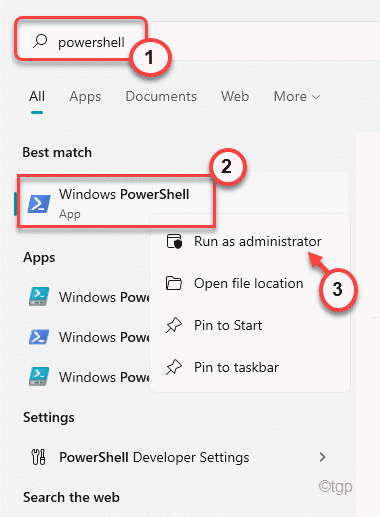
- 4614
- 659
- Juliusz Sienkiewicz
Windows Spotlight to bardzo fajna funkcja ekranu blokady, która automatycznie pobiera i używa nowego ekranu blokady dla maszyn Windows 11. Chociaż ta funkcja działa bezbłędnie, czasami obraz w świetle reflektorów Windows może utknąć i nie zmienia się z czasem. W tym scenariuszu musisz ręcznie interweniować, aby rozwiązać ten problem.
Spis treści
- Napraw 1 - Zresetuj światło w systemie Windows
- Napraw 2 - Resetuj światło reflektorów i powiązane appData
- Napraw 3 - Przełącz połączenie licznikowe
- Napraw 4 - Zmień funkcje systemu Windows
Napraw 1 - Zresetuj światło w systemie Windows
Możesz zresetować światło w systemie Windows za pomocą prostego terminalu PowerShell.
1. Początkowo naciśnij Klucz z systemem Windows i wpisz „PowerShell".
2. Ponadto kliknij prawym przyciskiem myszy „Windows PowerShell”I dotknij„Uruchom jako administrator".
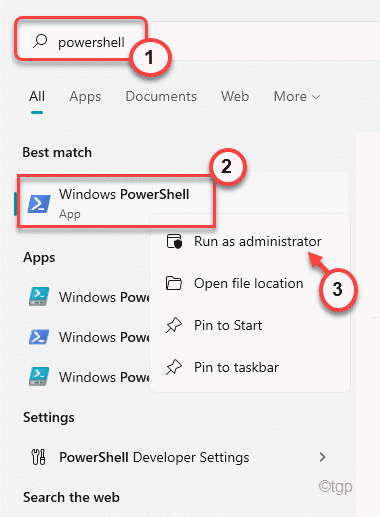
3. Kiedy pojawia się terminal PowerShell, typ Lub kopiuj wklej To polecenie i uderzenie Wchodzić.
Get -appxpackage -Allusers * contentDeliveryManager * | foreach add-appxpackage "$ ($ _.Instalacja) \ appxManifest.xml "-disableDevelopmentMode -Register
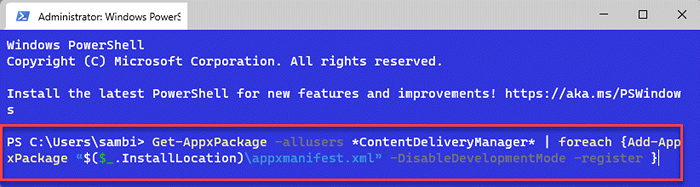
To zresetuje ContentDeliveryManager. Teraz uruchom ponownie komputer.
Zablokuj urządzenie i sprawdź, czy to działa, czy nie.
Napraw 2 - Resetuj światło reflektorów i powiązane appData
Jeśli dane w systemie Windows w jakiś sposób zostaną uszkodzone, ten błąd może wystąpić.
Krok 1 Tymczasowo zmień ekran blokady
1. Początkowo naciśnij Windows Key+I klucze razem.
2. Następnie dotknij „Wygląd„Na lewym panelu.
3. Na panelu po prawej stronie kliknij „Ekran blokady".
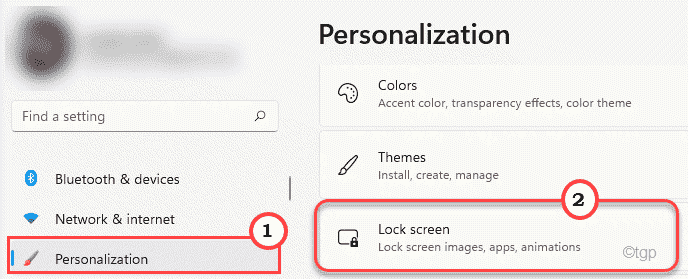
4. Następnie po prawej stronie ustaw „personalizuj ekran blokady” na ”Zdjęcie".
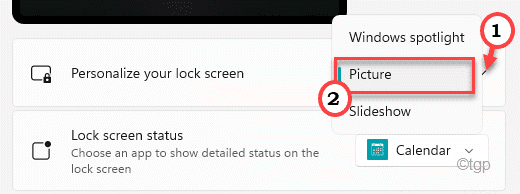
Zamknij okno Ustawienia.
Krok 2 - Usuń Spotlight AppData
1. Początkowo naciśnij Klucz Windows+R klucze razem.
2. W terminalu Run, pasta To polecenie i uderzenie Wchodzić.
%UserProfile%/AppData \ Local \ Packages \ Microsoft.Okna.ContentDeliveryManager_CW5N1H2TXYEWY \ LocalState \ Assets
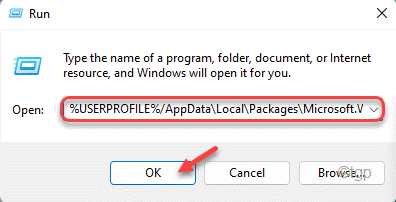
3. Następnie, wybierać Wszystkie obrazy ekranu blokady w folderze.
4. Następnie kliknij Usuwać ikona do usunięcia wszystkich.
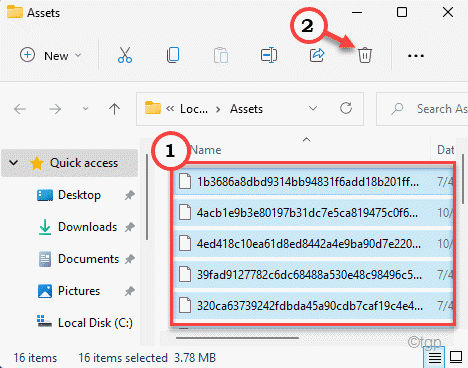
5. wciśnij Klucz Windows+R klucze razem.
6. Teraz, pasta To polecenie UTR i uderzenie Wchodzić.
%UserProfile%/AppData \ Local \ Packages \ Microsoft.Okna.ContentDeliveryManager_CW5N1H2TXYEWY \ Ustawienia
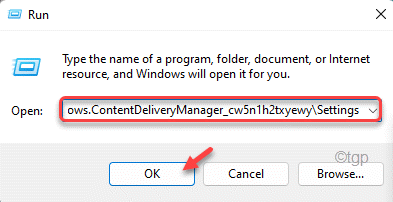
7. Kiedy się tam dotrzesz, kliknij prawym przyciskiem myszy „roaming.zamek”I kliknij„Przemianować„Ikona do zmiany nazwy pliku.
8. Następnie nazwij to „roaming.zamek.Bak".
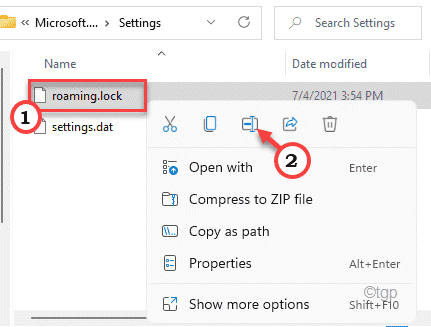
9. Zobaczysz wiadomość ostrzegawczą. Po prostu kliknij „Tak".
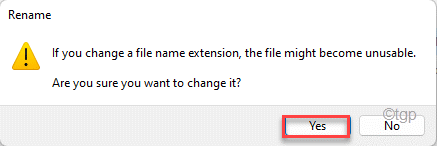
9. Ten sam sposób, kliknij prawym przyciskiem myszy „Ustawienia.Dat”Plik i dotknij„Przemianować”Znowu ikona.
10. Ustaw nazwę pliku jako „Ustawienia.nietoperz.Bak".
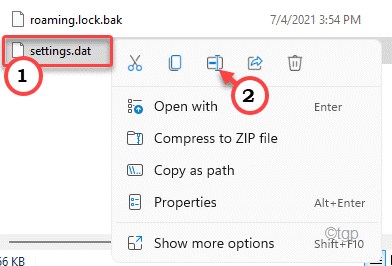
Po zrobieniu tych wszystkich, zamknij eksplorator plików. Następnie, uruchom ponownie Twój komputer.
Krok 3 - Ustaw ekran ekranowy na wyróżnienie
1. Po ponownym uruchomieniu systemu otwórz ustawienia.
2. Następnie dotknij „Wygląd„Na lewym panelu.
3. Na panelu po prawej stronie kliknij „Ekran blokady".
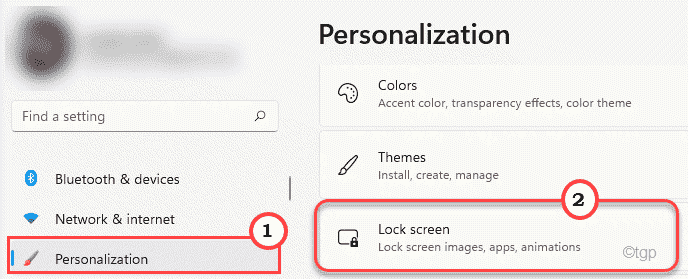
4. Następnie po prawej stronie ustaw „personalizuj ekran blokady” na ”Windows reflight".
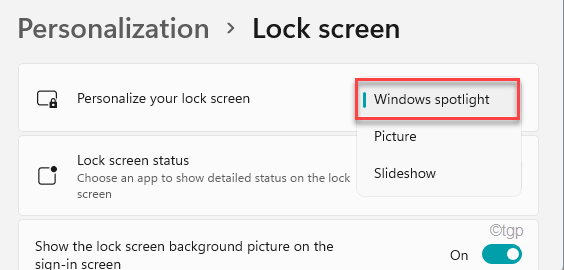
Teraz zablokuj ekran i sprawdź, czy Windows Spotlight działa, czy nie.
Napraw 3 - Przełącz połączenie licznikowe
Windows Spotlight przestaje działać, gdy używasz go w połączeniu z licznikiem.
1. Początkowo kliknij prawym przyciskiem myszy Okna klucz i dotknij „Ustawienia".
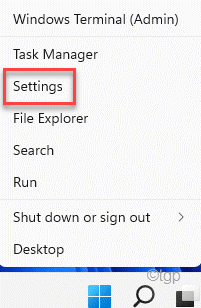
2. Stuknij „Sieć i Internet" po lewej stronie.
3. Po prawej stronie dotknij połączenia Wi-Fi lub Ethernet, którego używasz.
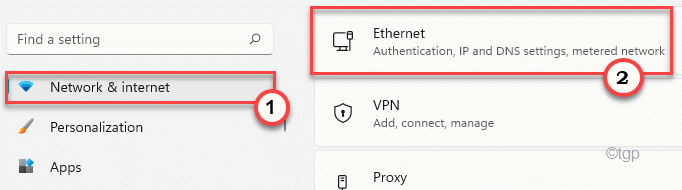
4. Teraz przewiń w dół i ustaw 'Połączenie licznika' Do "Wyłączony".
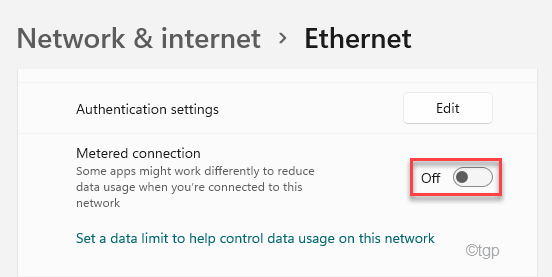
Po tym, uruchom ponownie Twój komputer. Zablokuj system po ponownym uruchomieniu, a będziesz nowy obraz w centrum uwagi systemu Windows.
Napraw 4 - Zmień funkcje systemu Windows
Niektórzy użytkownicy rozwiązali ten problem, umożliwiając .Net Ramy 3.5 na ich systemach.
1. Początkowo naciśnij Klucz Windows+R klucze razem.
2. Następnie, typ ten kod i uderzenie Wchodzić.
opcjonalne Ffeatures
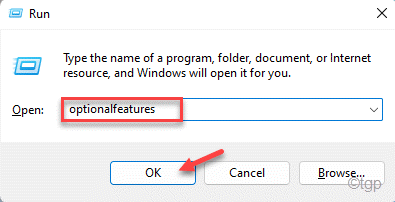
3. Teraz, sprawdzać „„.Net Ramy 3.5 (obejmuje .Netto 2.0 i 3.0)".
4. Następnie kliknij „OK„Aby włączyć tę funkcję.
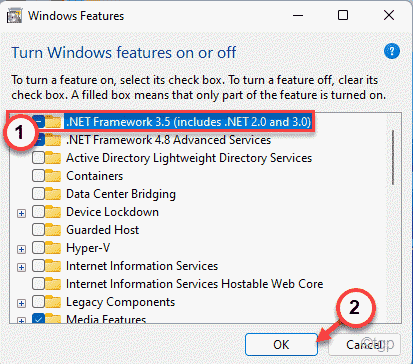
Windows będzie teraz pobrać i zainstaluj funkcję na twoim komputerze. Uruchom ponownie Twój komputer później. Po ponownym uruchomieniu sprawdź ekran blokady.
Windows Spotlight będzie działał tak, jak był.
Porady -
1. Zmiana lokalizacji/regionu do Stanów Zjednoczonych rozwiązała problem dla wielu użytkowników.
- « Napraw kod błędu 0xc10100bf Ten plik nie można odtwarzać w systemie Windows 11, 10
- Jak znaleźć nieoczekiwane zdarzenia związane z zamknięciem w systemie Windows 11 i ich powody »

